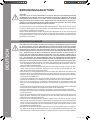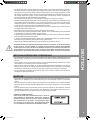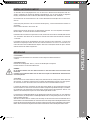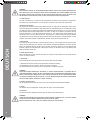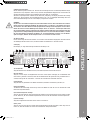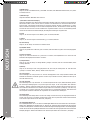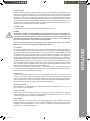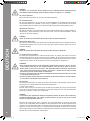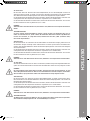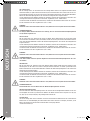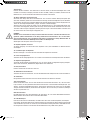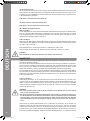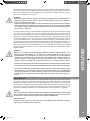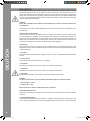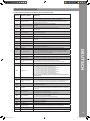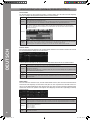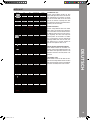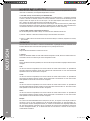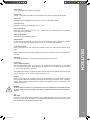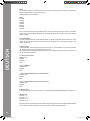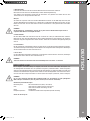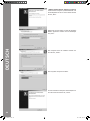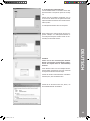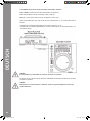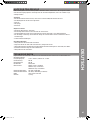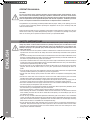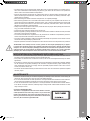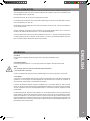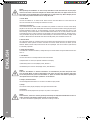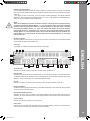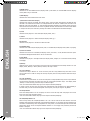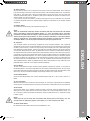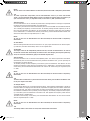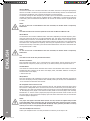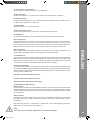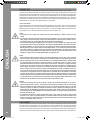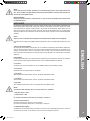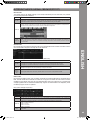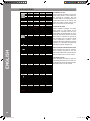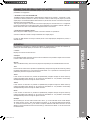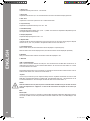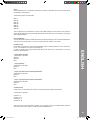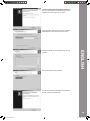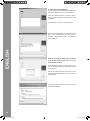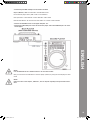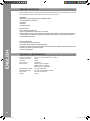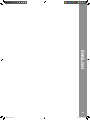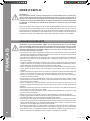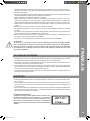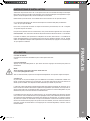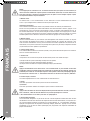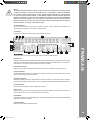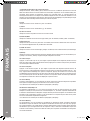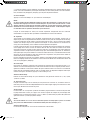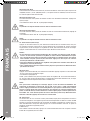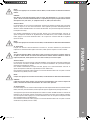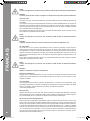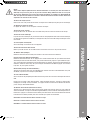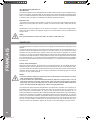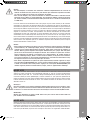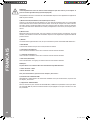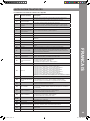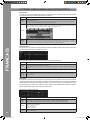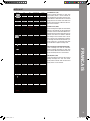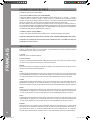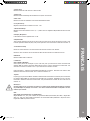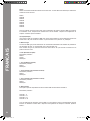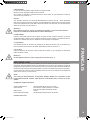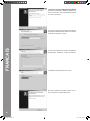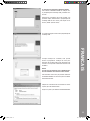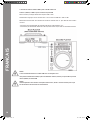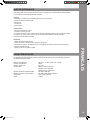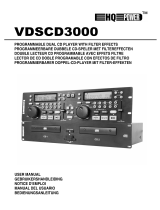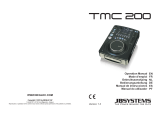1
Bedienungsanleitung
ACHTUNG!
Lesen Sie sich vor der ersten Inbetriebnahme zur eigenen Sicherheit diese
Bedienungsanleitung sorgfältig durch! Alle Personen, die mit der Aufstel-
lung, Inbetriebnahme, Bedienung, Wartung und Instandhaltung dieses Gerä-
tes zu tun haben, müssen entsprechend qualiziert sein und diese Betriebs-
anleitung genau beachten. Dieses Produkt erfüllt die Anforderungen der
geltenden europäischen und nationalen Richtlinien, die Konformität wurde
nachgewiesen, die entsprechenden Erklärungen und Unterlagen sind beim
Hersteller hinterlegt.
Instruction Manual
CAUTION!
For your own safety, please read this operation manual carefully before ini-
tial operation! All persons involved in the installation, setting-up, operation,
maintenance and service of this device must be appropriately qualied and
observe this operation manual in detail. This product complies with the requi-
rements of the applicable European and national regulations. Conformity has
been proven. The respective statements and documents are deposited at the
manufacturer.
Mode d‘emploi
ATTENTION!
Pour votre propre sécurité, veuillez lire attentivement ce mode d‘emploi
avant la première utilisation ! Toutes les personnes chargées de l‘installation,
de la mise en service, de l‘utilisation, de l‘entretien et la maintenance de
cet appareil doivent posséder les qualications nécessaires et respecter les
instructions de ce mode d‘emploi. Ce produit est conforme aux directives
européennes et nationales, la conformité a été certiée et les déclarations
et documents sont en possession du fabricant.
WARNUNG!
Um Feuer oder einen elektrischen Schock zu
vermeiden, setzen Sie dieses Gerät nicht Was-
ser oder Flüssigkeiten aus! Öffnen Sie niemals
das Gehäuse!
WARNING!
To prevent re or avoid an electric shock
do not expose the device to water or uids!
Never open the housing!
ATTENTION !
An d‘éviter un incendie ou une décharge
électrique, veillez à tenir cet appareil à l‘écart
des liquides et de l‘humidité ! N´ouvrez jamais
le boîtier !
Für weiteren Gebrauch aufbewahren!
Keep information for further reference!
Gardez ces instructions pour des utilisa-
tions ultérieurs!
www.reloopdj.com
Reloop Trademark
Global Distribution GmbH
Schuckertstr. 28
48153 Muenster / Germany
© 2009
Nachdruck verboten!
RMP-3
Professioneller Crossmedia Player
DEUTSCH ...........................02-27
ENGLISH ............................28-53
FRANÇAIS .........................54-79
IM_RMP3_DT.indd 1 03.11.2009 09:17:28

DEUTSCH
2
BEDIENUNGSANLEITUNG
ACHTUNG!
Lesen Sie sich vor der ersten Inbetriebnahme zur eigenen Sicherheit diese Bedienungsanleitung
sorgfältig durch! Alle Personen, die mit der Aufstellung, Inbetriebnahme, Bedienung, Wartung und
Instandhaltung dieses Gerätes zu tun haben, müssen entsprechend qualiziert sein und diese
Betriebsanleitung genau beachten. Dieses Produkt erfüllt die Anforderungen der geltenden eu-
ropäischen und nationalen Richtlinien, die Konformität wurde nachgewiesen, die entsprechenden
Erklärungen und Unterlagen sind beim Hersteller hinterlegt.
Wir gratulieren Ihnen zum Kauf des Reloop RMP-3 MP3-CD-Players. Vielen Dank, dass Sie unserer
Discjockey - Technologie Ihr Vertrauen schenken. Vor Inbetriebnahme bitten wir Sie, alle Anweisun-
gen sorgfältig zu studieren und zu befolgen.
Nehmen Sie den Reloop RMP-3 aus der Verpackung. Bitte überprüfen Sie vor der ersten Inbetrieb-
nahme, ob kein offensichtlicher Transportschaden vorliegt. Sollten Sie Schäden am Stromkabel oder
am Gehäuse entdecken, nehmen Sie das Gerät nicht in Betrieb und setzen Sie sich bitte mit Ihrem
Fachhändler in Verbindung.
SICHERHEITSHINWEISE
ACHTUNG! Seien Sie besonders vorsichtig beim Umgang mit der Netzspannung 230 V. Bei die-
ser Spannung können Sie einen lebensgefährlichen elektrischen Schlag erhalten! Bei Schäden,
die durch Nichtbeachtung dieser Bedienungsanleitung verursacht werden, erlischt jeder Gewähr-
leistungsanspruch. Bei Sach- oder Personenschäden, die durch unsachgemäße Handhabung oder
Nichtbeachtung der Sicherheitshinweise verursacht werden, übernimmt der Hersteller keine Haf-
tung. - Dieses Gerät hat das Werk in einwandfreiem Zustand verlassen. Um diesen Zustand zu
erhalten und einen gefahrlosen Betrieb sicherzustellen, muss der Anwender unbedingt die Si-
cherheitshinweise und die Warnvermerke beachten, die in dieser Gebrauchsanleitung enthalten
sind. - Aus Sicherheits- und Zulassungsgründen (CE) ist das eigenmächtige Umbauen und/oder
Verändern des Gerätes nicht gestattet. Beachten Sie bitte, dass Schäden, die durch manuelle Ver-
änderungen an diesem Gerät verursacht werden, nicht unter den Gewährleistungsanspruch fallen.
• Im Geräteinneren benden sich keine zu wartenden Teile, ausgenommen die von außen austausch-
baren Verschleißteile. Die Wartung darf nur von fachkundigem Personal durchgeführt werden, an-
sonsten verfällt die Gewährleistung!
• Stellen Sie sicher, dass die Stromversorgung erst nach dem Aufbau des Gerätes erfolgt. Den Netz-
stecker immer als letztes einstecken. Vergewissern Sie sich, dass der Netzschalter auf „OFF“
steht, wenn Sie das Gerät ans Netz anschließen.
• Benutzen Sie nur vorschriftsmäßige Kabel. Achten Sie darauf, dass alle Stecker und Buchsen fest
angeschraubt und richtig angeschlossen sind. Bei Fragen wenden Sie sich bitte an Ihren Händler.
• Stellen Sie sicher, dass beim Aufstellen des Produktes das Netzkabel nicht gequetscht oder durch
scharfe Kanten beschädigt wird.
• Lassen Sie das Netzkabel nicht mit anderen Kabeln in Kontakt kommen! Seien Sie vorsichtig beim
Umgang mit Netzkabeln und -anschlüssen. Fassen Sie diese Teile nie mit nassen Händen an!
• Stecken Sie das Stromkabel nur in geeignete Schukosteckdosen ein. Als Spannungsquelle darf
dabei nur eine ordnungsgemäße Netzsteckdose des öffentlichen Versorgungsnetzes verwendet
werden.
• Trennen Sie das Gerät bei Nichtbenutzung und vor jeder Reinigung vom Netz! Fassen Sie dazu den
Netzstecker an der Griffäche an und ziehen Sie niemals an der Netzleitung!
• Stellen Sie das Gerät auf einer horizontalen und stabilen, schwerentammbaren Unterlage auf.
• Vermeiden Sie Erschütterungen und jegliche Gewaltanwendung bei der Installation oder Inbetrieb-
nahme des Gerätes.
• Achten Sie bei der Wahl des Installationsortes darauf, dass das Gerät nicht zu großer Hitze, Feuch-
tigkeit und Staub ausgesetzt wird. Vergewissern Sie sich, dass keine Kabel frei herumliegen. Sie
gefährden Ihre und die Sicherheit Dritter!
• Stellen Sie keine Flüssigkeitsbehälter, die leicht umfallen können, auf dem Gerät oder in dessen
Nähe ab. Falls doch einmal Flüssigkeit in das Geräteinnere gelangen sollte, sofort den Netzstecker
ziehen. Lassen Sie das Gerät von einem qualizierten Servicetechniker prüfen, bevor es erneut
genutzt wird. Beschädigungen, die durch Flüssigkeiten im Gerät hervorgerufen wurden, sind von
der Gewährleistung ausgeschlossen.
• Betreiben Sie das
Gerät nicht in extrem heißen (über 35° C) oder extrem kalten (unter 5° C) Umgebun-
gen. Halten Sie das Gerät von direktem Sonnenlicht und von Wärmequellen wie Heizkörpern, Öfen, usw.
(auch beim Transport in geschlossenen Wagen) fern. Sorgen Sie immer für eine ausreichende Ventilation.
IM_RMP3_DT.indd 2 03.11.2009 09:17:28

DEUTSCH
3
• Das Gerät darf nicht in Betrieb genommen werden, wenn es von einem kalten Raum in einen war-
men Raum gebracht wurde. Das dabei entstehende Kondenswasser kann unter Umständen Ihr Ge-
rät zerstören. Lassen Sie das Gerät solange uneingeschaltet, bis es Zimmertemperatur erreicht
hat! Regler und Schalter sollten niemals mit Sprühreinigungsmitteln und Schmiermitteln behan-
delt werden. Dieses Gerät sollte nur mit einem feuchten Tuch gereinigt werden, verwenden Sie
niemals Lösungsmittel oder Waschbenzin zum Reinigen.
• Bei Umzügen sollte das Gerät im ursprünglichen Versandkarton transportiert werden.
• Zu Beginn müssen die Überblendregler und Lautstärkeregler Ihres Verstärkers auf Minimum einge-
stellt und die Lautsprecherschalter in „OFF“-Position geschaltet sein. Vor dem Lauterstellen 8 bis
10 Sekunden warten, um den durch Einschwingung erzeugten Schroteffekt zu vermeiden, welcher
zu Lautsprecher- und Frequenzweichenschäden führen könnte.
• Achten Sie stets darauf, dass Sie nur unverkratzte und nicht verschmutzte CDs verwenden. Auch
Ihre Hände sollten dabei sauber sein.
• Schließen Sie stets die CD-Laden, um den Laserkopf sauber zu halten.
• Geräte, die an Netzspannung betrieben werden, gehören nicht in Kinderhände. Lassen Sie deshalb
in Anwesenheit von Kindern besondere Vorsicht walten.
• In gewerblichen Einrichtungen sind die Unfallverhütungsvorschriften des Verbandes der gewerbli-
chen Berufsgenossenschaft zu beachten.
• In Schulen, Ausbildungseinrichtungen, Hobby- oder Selbsthilfewerkstätten ist das Betreiben des
Gerätes durch geschultes Personal verantwortlich zu überwachen.
• Heben Sie diese Bedienungsanleitung für spätere Fragen und Probleme gut auf.
ACHTUNG: Im Falle einer Rücksendung verwenden sie bitte ausschließlich die Originalverpackung
um das Gerät vor Transportschäden zu schützen. Transportschäden aufgrund unsachgemäßer
Verpackung können zu einem Erlischen der Gewährleistung führen. Der Hersteller übernimmt kei-
nerlei Haftung für Transportschäden, welche aufgrund unsachgemäßer Verpackung während einer
Rücksendung an den Verkäufer entstanden sind. Solche Kosten gehen zu Lasten des Versenders!
BESTIMMUNGSGEMÄSSE VERWENDUNG
• Bei diesem Gerät handelt es sich um einen professionellen MP3-CD-Player, USB Medienplayer und
MIDI Controller, mit dem Sie Software kontrollieren und Musik im MP3 Format abspielen lassen
können.
• Dieses Produkt ist für den Anschluss an 230 V, 50 Hz Wechselspannung zugelassen und wurde
ausschließlich zur Verwendung in Innenräumen konzipiert.
• Wird das Gerät anders verwendet als in dieser Bedienungsanleitung beschrieben, kann dies zu
Schäden am Produkt führen und der Gewährleistungsanspruch erlischt. Außerdem ist jede andere
Verwendung mit Gefahren wie z.B. Kurzschluss, Brand, elektrischem Schlag, etc. verbunden.
• Die vom Hersteller festgelegte Seriennummer darf niemals entfernt werden, da ansonsten der
Gewährleistungsanspruch erlischt.
WARTUNG
• Überprüfen Sie regelmäßig die technische Sicherheit des Gerätes auf Beschädigungen des Netz-
kabels oder des Gehäuses, sowie auf die Abnutzung von Verschleißteilen wie Dreh- und Schiebe-
reglern.
• Wenn anzunehmen ist, dass ein gefahrloser Betrieb nicht mehr möglich ist, so ist das Gerät außer
Betrieb zu setzen und gegen unbeabsichtigten Betrieb zu sichern. Netzstecker aus der Steckdose
ziehen!
• Es ist anzunehmen, dass ein gefahrloser Betrieb nicht mehr möglich ist, wenn das Gerät sichtbare
Beschädigungen aufweist, das Gerät nicht mehr funktioniert, nach längerer Lagerung unter un-
günstigen Verhältnissen oder nach schweren Transportbeanspruchungen.
VORSICHT LASERSTRAHLUNG!
Dieses Gerät enthält zwei Laserdioden der Klasse 1. Um einen
sicheren Betrieb zu gewährleisten, dürfen weder Abdeckun-
gen entfernt werden, noch darf versucht werden, sich Zugang
zum Geräteinneren zu verschaffen. Im Geräteinneren ben-
den sich keine zu wartenden Teile. Wartungsarbeiten dürfen
nur von qualiziertem Fachpersonal durchgeführt werden.
IM_RMP3_DT.indd 3 03.11.2009 09:17:28

DEUTSCH
4
47
48
10
16
12
27 28 29 30 31 32 33 34 35
25 26
37
38
46
19
20
21
18
22
23
11
17
13 14
9
8
7
5
4
3
2
6
36
15
24
42 43 44
49414039
45
1
IM_RMP3_DT.indd 4 03.11.2009 09:17:31

DEUTSCH
5
INSTALLATIONSHINWEISE
A) Verbinden Sie die Ausgangsbuchsen -42- mit den Line In Buchsen Ihres Mischpultes oder Ver-
stärkers. Verbinden Sie optional die digitale Ausgangsbuchse -43- mit einem Gerät mit digitalem
Eingang, beispielsweise einen CD-Brenner, MD-Rekorder, Digital-Mixer oder Audiokarte.
B) Verbinden Sie die Anschlussbuchse -45- mit dem Netzkabel und schließen Sie es an Ihre Steck-
dose an.
C) Der Relay Play Anschluss -39- ist sowohl für die Relay Play- , als auch die Faderstart-Funktion zu
verwenden.
Hierzu erfahren Sie mehr unter Punkt -39-
D) Nach Wunsch können Sie am 6,3 mm Stereoklinke Anschluss -40- einen Kopfhörer anschließen.
Mit dem Regler -41- können Sie die Lautstärke einstellen.
E) Nachdem alle Anschlüsse vorgenommen wurden, können Sie das Gerät mit dem EIN/AUS Schalter
-44- einschalten. Falls keine CD im Laufwerk ist leuchtet die Status-LED oberhalb des Laufwerks
-1- konstant.
F) Schieben Sie eine CD mit der Bildäche nach oben vorsichtig in den Ladeschlitz -1-. Die CD wird
automatisch eingezogen. Sollten Sie CDs mit einem Durchmesser von unter 12 cm benutzen, be-
nutzen Sie bitte einen handelsüblichen Adapter. Wenn Sie im Pause/Cue-Modus die Eject -19-Taste
drücken wird die CD wieder ausgeworfen.
BEDIENUNG
1. CD-Laufwerk
Entnehmen Sie die Hinweise zum Laufwerk aus den obigen Installationshinweisen.
>>siehe F
2. Play/Pause Taste
Drücken Sie die Play/Pause Taste -2-, um mit der Wiedergabe zu beginnen.
Erneutes Drücken ruft den Pause-Modus auf.
HINWEIS:
Ihr CD-Spieler bendet sich nach dem Einschalten im Auto-Cue Modus siehe auch Punkt 8 bzw.
Punkt 11/O
In diesem DJ-freundlichen Modus wird auf dem ersten Signal eines Musikstücks automatisch der
Cue-Punkt gesetzt.
3. Cue-Taste
Ein Cue-Punkt ist ein selbst denierter Startpunkt, üblicherweise der Anfang eines Taktes. Wenn Sie
die Cue-Taste -3- betätigen unterbricht der CD-Spieler die Wiedergabe und kehrt zum letzt gesetz-
ten Cue-Punkt zurück. Sie können einen Cue-Punkt auf zwei verschiedene Weisen setzen:
I.) Suchen Sie mittels des Jog Wheels -18- oder des Search-Rades -5- den gewünschten Cue-Punkt
im Pause-Modus. Sie sind nun im Frame-Search Modus (fragmentartige Wiederholungen =1/75 Minu-
te) und können so am präzisesten Cue-Punkte setzen. Drücken Sie nun die Play/Pause- Taste -2- zum
Speichern des Punktes; der Player kehrt in den Wiedergabe-Modus zurück.
II.) Drücken Sie im Wiedergabe-Modus an der gewünschten Stelle die Loop In-Taste -12- zum Speichern
des Cue-Punktes; der Player bleibt im Wiedergabe-Modus. Mit ein wenig Übung lässt sich so der Cue-
Punkt schneller speichern.
Wenn Sie nun die Cue-Taste -3- drücken, kehrt der Player an den Cue-Punkt zurück und bendet sich im
Pause-Modus. Durch Gedrückthalten der Cue-Taste kehren Sie solange in den Wiedergabe-Modus zurück,
bis Sie die Taste loslassen; danach kehrt der Player an den Cue-Punkt zurück und bendet sich im Pause-
Modus. Durch Drücken der Play/Pause-Taste kehren Sie dauerhaft in den Wiedergabe-Modus zurück.
IM_RMP3_DT.indd 5 03.11.2009 09:17:31

DEUTSCH
6
HINWEIS:
Wenn Sie die Cue-Taste -3- im Wiedergabe-Modus drücken, wenn kein Cue-Punkt gespeichert ist,
kehrt der Player an den Anfang des Titels zurück und bendet sich im Pause-Modus (Auto-Cue).
Der Player speichert den Cue-Punkt, der über die Cue-Taste aufzurufen ist nur für einen Track.
Wechseln Sie zu einem anderen Track, ist der vorherige Cue-Punkt nicht gespeichert.
4. Track-Drehrad
Mit dem Track-Drehrad -4- können Sie die Titelauswahl vornehmen. Durch Drücken und gleichzeiti-
ges Drehen des Track-Drehrades -4- wechseln Sie in Zehnerschritten durch die Titelauswahl.
Advanced Track Search:
Mit aktiviertem Advanced Track Search-Modus können Sie während der Wiedergabe eines Tracks
schon das nächste Lied auswählen. Dies funktioniert für USB-Medien, MP3- und Audio-CDs. Gehen
Sie dabei wie folgt vor. Halten Sie während der Wiedergabe die Taste Bank P. -9- circa 2 Sekunden
lang gedrückt. Die Display-Anzeige Folder und Track -A- fängt an zu blinken. Nun können Sie mit
dem Track-Drehrad -4- und den folder Search-Tasten -6- zum gewünschten Song navigieren. Um
das Stück sofort zu starten, drücken Sie das Track-Drehrad -4- direkt. Ansonsten spielt Ihr RMP-3
das gewünschte Lied als nächsten Song automatisch ab bzw. lädt diesen im Single-Modus. Um den
Advance Track Search Modus zu deaktivieren, drücken Sie erneut die bank P.-Taste -9-.
5. Search-Rad
Durch Drehen des Search-Rades -5- können Sie den Track vor- (im Uhrzeigersinn) und zurückspulen
(gegen den Uhrzeigersinn). Das Rad hat 4 verschiedene Suchgeschwindigkeiten; je stärker Sie das
Rad in die jeweilige Richtung drehen, desto schneller spulen Sie. Wenn Sie sich im Pause-Modus
benden, können Sie Trackpassagen frame-genau suchen; der aktuelle Frame (=1/75 Minute) wird
dabei permanent wiederholt.
6. Folder Search-Tasten
Falls eine MP3-CD in Folder (Ordner) unterteilt ist, können Sie diese Ordner mit den Folder-Search
Tasten -6- direkt wechseln.
7. Time-Taste
Durch betätigen der Time-Taste können Sie zwischen drei Zeitmodi wählen:
I) Abgelaufene Zeit eines Tracks (keine gesonderte Anzeige im Display)
II) Verbleibende Zeit eines Tracks („Remain“ erscheint im Display)
III) Verbleibende Zeit der gesamten CD („Total Remain“ erscheint im Display)
HINWEIS:
Durch gleichzeitiges Drücken der Time-Taste -7- und des Track-Drehrades -4- gelangen Sie ins
Voreinstellungs-Menü. Drehen Sie das Track-Drehrad um einen gewünschten Menüpunkt auszu-
wählen. Durch Drücken gelangen Sie in das jeweilige Untermenü. Um das Voreinstellungs-Menü
zu verlassen, betätigen Sie die Time-Taste -7- erneut. Bitte entnehmen Sie weitere Informationen
hierzu aus dem Kapitel „Submenü“ in dieser Anleitung.
8. Single / Continue-Taste
Mit der Single/Continue Taste -8- lassen sich zwei verschiedene Abspielmodi auswählen:
I) Single
Der aktuelle Titel wird abgespielt; danach geht der Player in den Pause-Modus.
II) Continue
Die gesamte CD wird abgespielt; danach geht der Player in den Pause-Modus.
HINWEIS:
Indem Sie zwei Sekunden die Single/Continue-Taste drücken, schalten Sie den „Auto-Cue“-Modus
aus. Durch erneutes längeres Drücken aktivieren Sie diesen wieder.
Weitere Informationen zum „Auto-Cue“-Modus erfahren Sie unter Punkt 2.
IM_RMP3_DT.indd 6 03.11.2009 09:17:31

DEUTSCH
7
9. Bank Programm-Taste
Mit der Bank Programm-Funktion -9- können Sie eine Abfolge von den auf den Samplebänken abge-
speicherten Loops abspielen. Sofern Loops auf den Samplebänken abgespeichert sind können Sie
die Bank Programm-Funktion durch betätigen der Taste Bank-P. -9- aktivieren.
Wie man Loops abspeichert erfahren Sie im Abschnitt „Sampling“. Im Display erscheint die Anzeige
„Bank P01“. Durch Drücken der Cue/Sample-Tasten 1 bis 4 -15- in beliebiger Reihenfolge kann nun
eine individuelle Abfolge von bis zu 12 Samples programmiert werden.
HINWEIS:
Es gibt zwei verschiedene Abspielmodi, der Endlos-Modus und der One Shot-Modus. Der Endlos-
Modus wird durch einmaliges Betätigen der Sampler-Taste -17- aktiviert - die Sampler-LED leuch-
tet konstant. Im Endlos-Modus wird die programmierte Abfolge endlos abgespielt. Der One Shot-
Modus wird durch erneutes Betätigen der Sampler-Taste -17- aktiviert - die Sampler-LED blinkt.
Im One Shot-Modus wird die programmierte Abfolge einmalig abgespielt. Zum Abspielen der eben
programmierten Abfolge betätigen Sie die Sampler-Taste -17- (einmal für Endlos-Modus / zweimal
für One Shot-Modus) und drücken Sie Bank P. -9- um die Wiedergabe zu starten. Um die Wieder-
gabe zu stoppen, drücken Sie die Sampler-Taste -17- erneut bis die LED erlischt.
10. Reverse-Taste
Durch Aktivierung der Reverse-Funktion -10- wird der Track Rückwärts abgespielt -die LED leuchtet
auf. Betätigen Sie die Taste erneut, um diesen Effekt zu deaktivieren - die LED erlischt.
11. Display
Das Display -11- zeigt alle wichtigen Funktionen des Players an:
A) Track/Folder
Zeigt die Nummer des aktuellen Tracks, bzw. Folders (Ordner bei einer MP3-CD) an.
B) Time-Modus
Zeigt an, ob der Player die abgelaufene Zeit eines Tracks (keine Anzeige), die verbleibende Zeit
eines Tracks („Remain“ erscheint) oder die verbleibende Zeit der gesamten CD („Total Remain“ er-
scheint) anzeigt. Mit der Time-Taste -7- können Sie zwischen den drei Modi wechseln.
C) Zeitanzeige
Zeigt die Zeit im gewählten Time-Modus in Minuten, Sekunden und Frames (1/75 Min.) an.
D) Playing Address
Visualisiert die Zeitanzeige und nimmt je nach Time-Modus zu oder ab. Kurz vor Ende eines Tracks
blinkt der komplette Balken.
E) Anti-Shock Speicher-Anzeige
Zeigt an, wie viel Musik im Anti-Shock Speicher geladen ist und ob die Instant Start-Funktion verfüg-
bar ist. Dabei ist „19“ der maximale Speicherwert und steht für 10 Sekunden Anti-Shock Speicher.
F) Pitch-Anzeige
Zeigt den eingestellten Pitchwert eines Tracks in Prozent an.
G) Key Lock
Zeigt an, ob Key-Lock aktiviert wurde (das Vorhängeschloss-Symbol erscheint). Wenn Key Lock ak-
tiviert ist, wird die Tonhöhe des Tracks bei verändertem Tempo beibehalten.
A
C E F
IJKLM
N
O
P
Q
G
H
B D
IM_RMP3_DT.indd 7 03.11.2009 09:17:32

DEUTSCH
8
H) BPM-Status
Zeigt an, ob der Auto BPM Counter („Auto BPM“ erscheint) oder Manueller BPM Counter (nur „BPM“
erscheint) aktiv ist.
I) BPM-Anzeige
Zeigt den aktuellen BPM-Wert des Tracks an.
J) Dot-Matrix Informationsdisplay
Zeigt beim Abspielen einer MP3-CD mit hinterlegten ID3-Tags oder einer Audio-CD mit hinterlegtem
CD-Text den Ordner-, Datei-, Album-, Genre-, Künstler- und Titelnamen an. Um bei einer MP3-CD zwi-
schen Ordner- und Künstler-/Titel-Namen zu wechseln, drücken Sie das Track-Drehrad -4-. Hinter
dieser Informationsanzeige ist eine virtuelle Schallplatte animiert, die darstellt in welche Richtung
sich die CD dreht und ob im Scratch-Modus das Jog-Wheel berührt wird. Im Voreinstellungsmenü
werden im Dot-Matrix Informationsdisplay die nötigen Einstellungen vorgenommen.
K) CUE
Zeigt an, ob sich der Player im Cue-Modus („Cue“ erscheint) bendet.
L) Pause
Zeigt an, ob sich der Player im Pausemodus („||“ erscheint) bendet.
M) Laufrichtung
Zeigt an, ob der Player vorwärts bzw. rückwärts läuft.
N) CD/MP3-Modus
Zeigt an, ob gerade eine Audio-CD („CD“ erscheint) oder eine MP3-CD („MP3“ erscheint) abgespielt
wird.
O) Auto-Cue-Status
Zeigt an, ob Auto-Cue aktiviert ist („Auto Cue“ erscheint). Zum de/aktivieren von Auto-Cue zwei
Sekunden die Single/Continue-Taste -8- halten.
P) Abspielmodus
Zeigt an, ob sich der Player im Single-Modus („Single“ erscheint) oder im Continue-Modus (keine
Anzeige) bendet.
Q) Reloop
Zeigt an, ob der Player einen Loop gespeichert hat, den man per Reloop-Taste -14- aufrufen kann
(„Reloop“ erscheint). Wenn „Reloop“ blinkt ist der Loop aktiv.
12. Loop In-Taste
Durch Betätigen der Loop In-Taste -12- wird der Anfangspunkt eines Loops (Endlos-Schleife) und
ebenfalls ein aktueller Cue-Punkt gesetzt. Um den Loop-In Punkt zu setzen, drücken Sie die Loop-In
Taste bei aktivem Loop.
13. Loop Out-Taste
Durch Betätigen der Loop Out-Taste -13- wird der Endpunkt eines Loops (Endlos-Schleife) gesetzt.
Bei vorheriger Betätigung der Loop In-Taste geht der Player in den Loop-Modus über (Nahtlos-
Schleife) - „Reloop“ blinkt im Display. Um den Loop zu verlassen, drücken Sie erneut die Loop Out-
Taste. Weitere Informationen zum Thema Loopen nden sie im Abschnitt „Sampling“. Um den Loop-
Out Punkt neu zu setzen, halten Sie die Loop-Out Taste ca. 2 Sekunden gedrückt. Nun können Sie
den Loop-Out Punkt durch Drehen des Jog Wheels -18- verkürzen bzw. verlängern.
14. Reloop-Taste
Durch Betätigen der Reloop-Taste -14- kehrt der Player zum letzten Loop, der abgespielt worden ist
zurück. Um den Loop zu verlassen, drücken Sie erneut die Loop Out-Taste. Weitere Informationen
zum Thema Loopen nden sie im Abschnitt „Sampling“.
15. CUE/Sample-Bänke 1-4
Die Cue/Sample-Bänke 1 bis 4 -15- dienen im Wiedergabe-Modus als Hot Cue-Tasten. Wenn der Sampler-
Modus durch Betätigen der Sampler-Taste -17- aktiviert ist, spielt der Player Samples aus dem Speicher
simultan zum Playback ab. Pro Bank kann ein 5 Sekunden langes Sample gespeichert und wiedergegeben
werden. Durch drücken der jeweiligen Bank-Taste 1 bis 4 werden die vorher gespeicherten Cue-Punkte oder
Samples getriggert. Weitere Informationen zum Thema Loopen nden sie
im Abschnitt „Sampling“.
IM_RMP3_DT.indd 8 03.11.2009 09:17:32

DEUTSCH
9
16. Memory-Taste
Mit Hilfe der Memory-Taste -16- werden erstellte Loops den vier Sample-Bänken zugewiesen und ge-
speichert. Nachdem Sie mit Hilfe der Loop In- und Loop Out-Taste einen Loop erstellt haben, drücken
Sie die Memory-Taste -16-, die Memory-LED leuchtet auf. Danach wählen Sie eine der vier Sample-
Bänke aus, um den eben erstellten Loop darauf zu speichern, die jeweilige Sample-Bank leuchtet
auf. Die Memory-LED erlischt. Wiederholen Sie diesen Vorgang um das jeweilige Sample zu ersetzen
oder ein Neues aufzunehmen. Mit der Memory-Funktion ist es ferner möglich für bis zu 500 CDs vier
Cue-Punkte bzw. Samples (insgesamt 2.000 Cue-Punkte/Samples) dauerhaft zu speichern. Lesen
Sie dazu weitere Informationen im Abschnitt „Sampling“.
17. Sampler-Taste
Um den Sample-Modus zu aktiveren betätigen Sie die Sampler-Taste -17-.
HINWEIS:
Es gibt zwei verschiedene Sample-Abspielmodi, der Endlos-Modus und der One Shot-Modus. Der
Endlos-Modus wird durch einmaliges Betätigen der Sampler-Taste -17- aktiviert - die Sampler-LED
leuchtet konstant. Im Endlos-Modus wird das Sample endlos in einer Schleife abgespielt. Der One
Shot-Modus wird durch erneutes Betätigen der Sampler-Taste -17- aktiviert - die Sampler-LED
blinkt. Im One Shot-Modus wird das Sample einmalig getriggert.
Wenn der Sample-Modus aktiviert ist, können die vorher gespeicherten Loops auf den Sample-
Bänken 1 bis 4 simultan zum CD-Playback wiedergegeben werden.
18. Jog-Wheel
Ihr CD-Spieler besitzt ein extra großes Jog-Wheel für eine vinylechte Bedienung. Dieses ist generell
für Scratch-Applikationen in zwei Sektionen aufgeteilt. Die Topsektion ist berührungsempndlich
und reagiert auf die eigene Körperelektrizität - sie verhält sich ähnlich wie eine Schallplatte auf dem
Plattenspieler. Der äußere, gummierte Ring ist für das Pitchbending konzipiert - also ähnlich wie
der Tellerrand bei einem Plattenspieler. Wenn die Scratch-Funktion -27- deaktiviert ist, fungiert das
gesamte Jog-Wheel als Such- und Pitchbend-Rad. Durch Vor- und Zurückdrehen im Cue und Pause-
Modus können sie framegenau (1/75 Min.) einen Cue-Punkt suchen. Im Play-Modus benutzen Sie das
Jog-Wheel, ähnlich wie bei einem Plattenspieler, für das Pitchbending (bei deaktiviertem Scratch
-27-). Das heißt kurzzeitiges Erhöhen (Anschieben) bzw. Vermindern (Abbremsen) der Geschwindig-
keit; je schneller Sie das Jog Wheel drehen, desto stärker die Geschwindigkeitsveränderung. Den
selben Effekt erzielen Sie auch mit den Pitch Bend-Tasten -24-.
Ferner kann das Jog-Wheel mit Hilfe der Time- und Ratio-Tasten -25/26- auch zur Modulation und
Einstellung von Effekten und Samples verwendet werden. Lesen Sie hierzu mehr unter den einzelnen
Effekten -28 bis 35- und im Abschnitt „Sampling“.
19. Eject-Taste
Um eine CD einzulegen, schieben Sie die CD mit der Bildäche nach oben vorsichtig in den Lade-
schlitz -1-. Die CD wird automatisch eingezogen. Die Status-LED oberhalb des Laufwerks blinkt beim
Laden der CD. Sobald die CD gelesen und erkannt wurde erlischt die Status-LED. Sollten Sie CDs mit
einem Durchmesser von unter 12 cm benutzen, benutzen Sie bitte einen handelsüblichen Adapter.
Wenn Sie die Eject -19- Taste drücken wird die CD wieder ausgeworfen.
20.Pitch Range-Taste
Durch Drücken der Pitch Range-Taste -20- können Sie zwischen einem Pitchbereich von +/- 4%, +/-
8%, +/-16% oder +/-100% wählen.
21. Key Lock-Taste
Wenn Sie die Key Lock-Funktion mit der Taste -21- aktivieren, wird die ursprüngliche Tonhöhe des
Tracks unabhängig von der eingestellten Geschwindigkeit beibehalten. Drücken Sie die Taste ein
zweites Mal, um die Key Lock Funktion zu deaktivieren.
22.Pitch Fader
Mit dem Pitch Fader -22- können Sie nun die Geschwindigkeit des Tracks stufenlos im gewählten
Bereich verändern. Die Abweichung von der Originalgeschwindigkeit wird im Display -11F- in Prozent
angezeigt. In den Pitch-Bereichen +/- 4%, +/- 8% und +/-16% wird in 0,02% Stufen reguliert; im
Pitch-Bereich +/- 100% in 0,1% Schritten.
IM_RMP3_DT.indd 9 03.11.2009 09:17:32

DEUTSCH
10
HINWEIS!
Im Display -11 F- werden diese Schritte lediglich mit einer Nachkommastelle angezeigt. Eine ge-
naue Angabe wird beim Bewegen des Pitch-Faders temporär im Display -11 J- angezeigt.
23. Pitch On/Off-Taste
Durch die Pitch On/Off-Taste -23- wird der Pitch Fader de/aktiviert.
24. Pitch Bend-Tasten
Mit den Pitch Bend-Tasten -24- können Sie die Geschwindigkeit des jeweiligen Tracks kurzzeitig
durch Gedrückthalten um +4/8/16% (+ Taste), bzw. um -4/8/16% (- Taste) verändern. Wenn Sie die
Taste loslassen kehrt der Player zur mit dem Pitch Fader eingestellten Geschwindigkeit zurück.
25.Parameter Time-Taste
Mit Hilfe der Parameter Time-Taste können Sie einen gewählten Effekt oder ein Sample modulieren.
(Taktfrequenz-, Tempo-Einstellung) Lesen Sie hierzu mehr unten den einzelnen Effekten -28- bis
-35- bzw. im Abschnitt Sampling.
HINWEIS:
Immer der zuletzt aktivierte Effekt oder Sample ist dem Parameter zugewiesen.
26.Parameter Ratio-Taste
Mit Hilfe der Parameter Ratio-Taste können Sie einen gewählten Effekt oder ein Sample modulieren.
(Intensitätseinstellung). Lesen Sie hierzu mehr unter den einzelnen Effekten -28 bis 35- bzw. im
Abschnitt Sampling.
HINWEIS:
Immer der zuletzt aktivierte Effekt oder Sample ist dem Parameter zugewiesen.
27. Scratch-Taste (Vinylmodus)
Sie wählen den Scratch-Effekt aus, indem Sie Scratch-Taste -27- drücken. Nun können Sie im Wie-
dergabe-Modus den Track mit der Topsektion des Jog- Wheels -18- wie eine Vinyl-Platte scratchen,
vor- und zurückziehen und anhalten. Das Jog Wheel erkennt dabei die Berührung mit Ihren Fingern.
Drücken Sie ein zweites mal die Scratch-Taste, um den Scratch-Effekt zu deaktivieren.
HINWEISE:
• Wenn Sie die Scratch-Taste mehr als 2 Sekunden gedrückt halten, aktivieren Sie den „Scratch-
To-Cue“-Modus. Wenn Sie nun das Jog-Wheel berühren, kehrt der Player sofort an den Cue-
Punkt zurück; es wird nicht in den Pause-, bzw. Wiedergabe-Modus gewechselt. So können Sie
einen Track ab dem gewünschten Cue-Punkt „einscratchen“. Drücken Sie ein weiteres mal die
Scratch-Taste, um den Scratch-Modus zu deaktivieren.
• Sie können nach Wunsch die Jog-Wheel Empndlichkeit einstellen. Gehen Sie dafür wie in Punkt
7, Unterpunkt 5 (Sensitivity) vor.
• Drücken und halten Sie die Shift-taste und drücken Sie die Scratch-Taste bis die LED aueuch-
tet; dies aktiviert die Sample Scratch-Funktion.
28.Skid-Taste
Sie wählen den Skid-Effekt aus, indem Sie zunächst die Skid-Taste -28- betätigen. Drücken Sie nun
die Hold-Taste -31- um die eingestellten Parameter beizubehalten.
>>näheres unter Punkt 31
Die LED „Hold“ leuchtet auf. Sie können jetzt mit Hilfe des Jog-Wheels -18- und der Time-Parameter
Taste -25- die Anlaufzeit und in Kombination mit der Ratio-Parameter Taste -26- die Abbremszeit
des Players einstellen. Jeweils von 0 - 9990 mSek.
HINWEIS:
Um die Anlauf, bzw. Abbremszeit taktgenau einzustellen, drücken Sie auf eine der entsprechen-
den Beatverknüpfungstasten -36-; wählen Sie dabei zwischen 1/8, 1/4, 1/2, 3/4, 1/1, 2/1 und 4/1
Takt(en); die jeweilige LED leuchtet auf.
Wenn Sie nun die Play/Pause Taste -2- drücken, um in den Pause-Modus zu wechseln, bremst der
Player mit der eingestellten Geschwindigkeit bis zum Stillstand ab. Wenn Sie die Play/Pause Taste
drücken, um in den Wiedergabe-Modus zu wechseln, läuft der Player mit der eingestellten Geschwin-
digkeit bis zur mit dem Pitch Fader -22- eingestellten Geschwindigkeit an. Mittels dieser Funktion
lässt sich der berühmte Auslauf-Effekt eines Plattenspielers simulieren. Drücken Sie ein zweites mal
die Skid Taste, um den Skid-Effekt zu deaktivieren.
IM_RMP3_DT.indd 10 03.11.2009 09:17:32

DEUTSCH
11
29. Filter-Taste
Mit der Filter-Taste -29- aktivieren Sie einen Bandpasslter, der nur die Wiedergabe auf einer be-
stimmten Frequenz erlaubt. Ihr Gerät synchronisiert die Effekte automatisch zum aktuellen BPM-
Wert. Mittels der Beatverknüpfungstasten -36- können Sie taktgenau die Frequenz ändern.
Um die Taktfrequenz des Effektes manuell zu verändern, drücken Sie die Parameter Time-Taste -25-
und regulieren Sie den Frequenzwert mittels des Jog-Wheels (von 0 - 9990 mSek.).
Um die Intensität des Effektes zu beeinussen, drücken Sie die Parameter Ratio-Taste -26- und stel-
len die Lautstärke mit dem Jog-Wheel ein (von 0 - 255).
HINWEIS:
Sobald die Time- oder Ratio-Tasten -25, 26- aktiviert sind, deaktiviert sich temporär der Scratch-
Modus.
ANWENDUNGSTIPP:
Um einen schönen Filtersweep-Effekt zu erzielen, stellen Sie den Time-Parameter Wert auf „0“
mSek. ein und aktivieren sie „Hold“. Mittels der Parameter Ratio-Taste und dem Jog-Wheel kön-
nen Sie nun vom Wert „0“ (High-Pass Filter) stufenlos bis zum Wert „255“ (Low-Pass Filter)
Ihren Track frequenzltern.
30.Phase-Taste
Mit der Phase-Taste -30- aktivieren Sie den Phase-Effekt. Er ähnelt dem Flanger, jedoch betont er
die Obertöne weniger und klingt etwas unharmonischer. Ihr Gerät synchronisiert die Effekte auto-
matisch zum aktuellen BPM-Wert. Mittels der Beatverknüpfungstasten -36- können Sie Taktgenau
die Frequenz ändern.
Um die Taktfrequenz des Effektes manuell zu verändern, drücken Sie die Parameter Time-Taste -25-
und regulieren Sie den Frequenzwert mittels des Jog-Wheels (von 0 - 9990 mSek.).
Um die Intensität des Effektes zu beeinussen, drücken Sie die Parameter Ratio-Taste -26- und stel-
len die Lautstärke mit dem Jog-Wheel ein (von 0 -255).
HINWEIS:
Sobald die Time- oder Ratio-Tasten aktiviert sind, deaktiviert sich temporär der Scratch-Modus.
31. Hold-Taste
Wenn Sie die Hold-Funktion mit der Taste -31- aktivieren, behält Ihr Player die eingestellte Effekt-Fre-
quenz und -Intensität dauerhaft. Ansonsten kehrt der Effektwert immer zum Ursprungswert zurück.
HINWEIS:
Der Ursprungswert kann selbst deniert werden. Aktivieren Sie dazu die Hold-Funktion -31- und
stellen den gewünschten Wert ein. Wenn sie nun Hold deaktivieren und den Frequenz-/Intensitäts-
Wert verändern, springt der Wert wieder zum selbst denierten Ursprungswert zurück.
32.ECHO-Taste
Mit der Echo-Taste -32- aktivieren Sie einen Reverb/Delay-Effekt. Ihr Gerät synchronisiert die Ef-
fekte automatisch zum aktuellen BPM-Wert. Mittels der Beatverknüpfungstasten -36- können Sie
taktgenau die Frequenz ändern.
Um die Taktfrequenz des Effektes manuell zu verändern, drücken Sie die Parameter Time-Taste -25-
und regulieren Sie den Frequenzwert mittels des Jog-Wheels (von 0 - 2000 mSek.).
Um die Intensität des Effektes zu beeinussen, drücken Sie die Parameter Ratio-Taste -26- und stel-
len die Lautstärke mit dem Jog-Wheel ein (von 0 – 255).
HINWEIS:
Sobald die Time- oder Ratio-Tasten aktiviert sind, deaktiviert sich temporär der Scratch-Modus.
ANWENDUNGSTIPP:
Am Besten hört sich der Echo-Effekt an wenn er beatsynchron läuft. Nutzen Sie also optimaler-
weise die Beatverknüpfungstasten -36- um die Effektlänge zu variieren.
IM_RMP3_DT.indd 11 03.11.2009 09:17:32

DEUTSCH
12
33. Flanger-Taste
Mit der Flanger-Taste -33- aktivieren Sie den Flanger-Effekt. Dieser oft eingesetzte Effekt ähnelt
dem Phase-Effekt, ist jedoch etwas harmonischer, betont die Obertöne mehr und erinnert an ein vor-
bei iegendes Flugzeug. Ihr Gerät synchronisiert die Effekte automatisch zum aktuellen BPM-Wert.
Mittels der Beatverknüpfungstasten -36- können Sie taktgenau die Frequenz ändern.
Um die Taktfrequenz des Effektes manuell zu verändern, drücken Sie die Parameter Time-Taste -25-
und regulieren Sie den Frequenzwert mittels des Jog-Wheels (von 0 - 9990 mSek.).
Um die Intensität des Effektes zu beeinussen, drücken Sie die Parameter Ratio-Taste -26- und stel-
len die Lautstärke mit dem Jog-Wheel ein (von 0 – 255).
HINWEIS:
Sobald die Time- oder Ratio-Tasten aktiviert sind, deaktiviert sich temporär der Scratch-Modus.
ANWENDUNGSTIPP:
Der Flanger-Effekt kommt am Besten zur Geltung, wenn er mittels der Beatverknüpfungstasten
auf 4/1-Takte eingestellt ist.
34.Trans-Taste
Mit der Trans-Taste -34- aktivieren Sie einen Cut-Effekt. Dieser Effekt klingt als ob man das Signal
schnell mit dem Crossfader cutten (schneiden) würde. Ihr Gerät synchronisiert die Effekte automa-
tisch zum aktuellen BPM-Wert. Mittels der Beatverknüpfungstasten -36- können Sie Taktgenau die
Frequenz ändern.
Um die Taktfrequenz des Effektes manuell zu verändern, drücken Sie die Parameter Time-Taste -25-
und regulieren Sie den Frequenzwert mittels des Jog-Wheels (von 0 - 9990 mSek.).
Um die Intensität des Effektes zu beeinussen, drücken Sie die Parameter Ratio-Taste -26- und stel-
len die Lautstärke mit dem Jog-Wheel ein (von 0 -255).
HINWEIS:
Sobald die Time- oder Ratio-Tasten aktiviert sind, deaktiviert sich temporär der Scratch-Modus.
ANWENDUNGSTIPP:
Auch dieser Effekt sollte für optimale Ergebnisse mittels der Beatverknüpfungstasten -36- vari-
iert werden.
35.PAN-Taste
Mit der Pan-Taste -35- aktivieren Sie einen Balance-Effekt. Dieser Effekt lässt das Signal je nach
Taktfrequenz von der linken zur rechten Lautsprecherseite wechseln. Ihr Gerät synchronisiert die
Effekte automatisch zum aktuellen BPM-Wert. Mittels der Beatverknüpfungstasten -36- können Sie
taktgenau die Frequenz ändern.
Um die Taktfrequenz des Effektes manuell zu verändern, drücken Sie die Parameter Time-Taste -25-
und regulieren Sie den Frequenzwert mittels des Jog-Wheels (von 0 - 9990 mSek.).
Um die Intensität des Effektes zu beeinussen, drücken Sie die Parameter Ratio-Taste -26- und stel-
len die Lautstärke mit dem Jog-Wheel ein (von 0 – 255).
HINWEIS:
Sobald die Time- oder Ratio-Tasten aktiviert sind, deaktiviert sich temporär der Scratch-Modus.
ANWENDUNGSTIPP:
Dieser Effekt lässt sich am Besten mit den Beatverknüpfungstasten variieren.
36.Beatverknüpfungstasten
Durch Drücken der Beatverknüpfungs-Tasten -36- können Sie die ausgewählten Effekte mit der Ge-
schwindigkeit des Tracks synchronisieren. Wählen Sie dabei zwischen einer Frequenz von 1/8, 1/4,
1/2, 3/4, 1/1, 2/1 und 4/1 Takt(en); die jeweilige LED leuchtet auf.
37. BPM-Taste
Ihr Gerät verfügt über einen manuellen und einen automatischen Beatcounter. Der automatische
Beatcounter ist standardmäßig nach Einschalten des Geräts aktiviert. Im Display erscheint „Auto
BPM“. Nun können Sie den aktuell ermittelten Wert im Display ablesen.
>>Siehe auch Punkt 11/I
IM_RMP3_DT.indd 12 03.11.2009 09:17:32

DEUTSCH
13
38.TAP-Taste
Drücken Sie die TAP-Taste -38- mehrmals im Takt der Musik, um die Geschwindigkeit des Tracks
manuell zu ermitteln; im Display erscheint der Wert in BPM (= Beats pro Minute). Drücken Sie die
BPM-Taste -37- um den automatischen Beatcounter wieder zu aktivieren.
39. Relay-/Faderstart-Anschlussbuchse
Wenn Sie Ihren Player über die Anschlussbuchse -39- mit einem anderen Reloop CD-Spieler (der
auch über eine Relay-/Faderstart-Anschlussbuchse verfügt) mit dem beiliegenden 3,5 mm Klinkeka-
bel verbinden, ist Relay-Play verfügbar. Wählen Sie dazu bei beiden Playern mit den Single/Continue-
Tasten -8- den Single-Abspielmodus; „Single“ erscheint in beiden Displays.
Aktivieren Sie nun bei einem der Player mit der Play/Pause-Taste -2- den Wiedergabe-Modus. Der
erste Track wird abgespielt; danach geht der Player in den Pause-Modus. Daraufhin wird der erste
Track des anderen Players abgespielt; danach geht der Player in den Pause-Modus. Daraufhin wird
der zweite Track des ersten Players abgespielt, usw.
HINWEIS:
Darüber hinaus unterstützt Ihr Player auch die Faderstart-Funktion. Verbinden Sie dazu das mit-
gelieferte 3,5mm Klinkenkabel an die Relay-/Faderstart-Anschlussbuchse -39- mit der Fader-
start-Anschlussbuchse eines kompatiblen Mischpults, beispielsweise Reloop RMX-40 DSP. So
können Sie durch einfaches Betätigen eines Faders am Mischpult die
Wiedergabe vom CD-Spieler starten bzw. stoppen.
40. 6,3mm Kopfhörer-Anschluss
An diesen Ausgang -40- können Sie einen Kopfhörer mit 6,3mm Klinkekabel zu Monitorzwecken
anschließen.
41. Lautstärkeregler für Kopfhörer
Mit dem Drehregler -41- können Sie die Lautstärke des Kopfhörers einstellen.
42. Cinch-Ausgangsbuchse
Verbinden Sie die Ausgangsbuchsen -42- mit den Line In Buchsen Ihres Mischpultes oder Verstärkers.
43. Digital-Ausgangsbuchse
Verbinden Sie die digitale Ausgangsbuchse -43- mit einem Gerät mit digitalem Eingang, beispiels-
weise einen CD-Brenner, MD-Rekorder, Digital-Mixer oder Audiokarte.
44. Ein-/Ausschalter
Hiermit schalten Sie Ihr Gerät ein- oder aus.
45. Netzkabel-Anschlussbuchse
Verbinden Sie die Anschlussbuchse -45- mit dem Netzkabel und schließen Sie es an Ihre Steckdose an.
46. Shift-Taste
Mit gehaltener Shift-Taste kann man eine zweite Funktion eines Elements aufrufen.
Auto-Loop Funktion:
Halten Sie die Shift-Taste -46- fest und drücken Sie eine der Beat Takt-Tasten -36-, um einen Auto-
Loop zu setzen. Je nach gewähltem Takt können Sie zwischen 7 verschiedenen Taktlängen (1/8 – 4/1)
wählen. Je genauer die BPM-Erkennung ist, desto besser funktioniert der Auto-Loop. Um die BPM-
Analyse manuell auszuführen, benutzen Sie die Tap-Taste -38-. Um den Loop zu verlassen, betätigen
Sie die Loop-Out-Taste -13-.
MIDI Shift-Funktion:
Im MIDI Modus lässt sich durch Betätigen der Shift-Taste -46- ein zweiter MIDI-Befehl ausführen.
Nähere Details dazu erfahren Sie im Abschnitt MIDI-Modus.
47. USB-Medienport
Hier können Sie externe USB-Medien, wie USB-Sticks oder externe USB-Festplatten, anschließen.
Unterstützt werden das MP3-Format, PCM und WAVE. Die maximale File-Beschränkung sind 341 MB
oder 233 Minuten pro Track. Es werden 32, 44.1 und 48 kHz Encoding unterstützt. Das Medium muss
im FAT-System formatiert sein. Maximal werden 999 Ordner mit je 999 Tracks gelesen.
IM_RMP3_DT.indd 13 03.11.2009 09:17:32

DEUTSCH
14
48. Source Select-Taste
Mit der Source Select-Taste können Sie zwischen den drei Medien-Modi wechseln. Nach Einschalten
des Gerätes ist der RMP-3 automatisch im USB-Modus. Drücken Sie die Source Select-Taste im Pau-
se Modus, um in den CD-Modus zu wechseln. Halten Sie die Source Select-Taste ca. 2 Sekunden, um
in den MIDI-Modus zu gelangen.
USB-Modus = Source Select-Taste leuchtet rot
CD-Modus = Source Select-Taste leuchtet blau
MIDI-Modus = Source Select-Taste leuchtet violett
49. USB MIDI Port/USB Audio Link
MIDI Port Modus
An den USB MIDI-Port können Sie das beiliegende USB-Kabel mit dem Computer verbinden. Dieser
Port dient auch zur MIDI-Übertragung, beispielsweise zur Kontrolle von DJ-Software (z.B. TRAK-
TOR). Im Betriebssystem wird der Player automatisch, ohne spezielle Treiber, als „RMP-3“ erkannt
(kompatibel mit Windows XP/Vista, Mac OS X).
Audio Link Modus
Sie können zwei RMP-3 Player miteinander koppeln und eine gemeinsame USB-Audioquelle (externe
USB-Festplatte oder USB-Stick) verwenden. Um diesen Modus zu aktivieren, müssen Sie im Subme-
nü „USB = LINK“ aktivieren.
Pfad: Submenü (Time + Track-Tasten drücken) > C. MIDI SETUP > USB = LINK
(zum Einstellen die Shift-Taste -46- drücken und gleichzeitig das Track-Rad -4- drehen)
HINWEIS!
Bitte entnehmen Sie nähere Informationen dem Kapitel „USB Audio Link“.
SAMPLING
In diesem Abschnitt werden die Möglichkeiten und Einstellungen des mächtigen On-Board Samplers
Ihres Geräts detailliert erläutert.
Ein Loop ist die permanente Wiederholung einer Sequenz zwischen einem gewählten Loop-Anfangs-
punkt und einem gewählten Loop-Endpunkt. Wählen Sie einen Loop-Anfangspunkt durch Drücken
der Loop In Taste -12-. Wählen Sie den Loop-Endpunkt durch Drücken der Loop Out-Taste -13-; der
Player geht automatisch in den Loop-Modus über und die Reloop Anzeige im Display blinkt.
Die so gewählte Sequenz wird so lange nacheinander nahtlos wiederholt, bis Sie ein zweites Mal die
Loop Out-Taste -13- drücken; der Player geht nahtlos in den Wiedergabemodus über. Um den zuletzt
gespielten Loop wieder aufzurufen, drücken Sie die Reloop-Taste -14-; der Player geht automatisch
in den Loop-Modus über.
Auto-Loop Funktion:
Halten Sie die Shift-Taste -46- fest und drücken Sie eine der Beat Takt-Tasten -36-, um einen Auto-
Loop zu setzen. Je nach gewähltem Takt können Sie zwischen 7 verschiedenen Taktlängen (1/8 – 4/1)
wählen. Je genauer die BPM-Erkennung ist, desto besser funktioniert der Auto-Loop. Um die BPM-
Analyse manuell auszuführen, benutzen Sie die Tap-Taste -38-. Um den Loop zu verlassen, betätigen
Sie die Loop-Out-Taste -13-.
HINWEISE:
• Der Player speichert diesen Loop nur für den aktuellen Track. Wechseln Sie zu einem anderen
Track, ist kein Loop gespeichert.
• Der aktuell gespeicherte Loop-Anfangspunkt (durch Loop In-Taste -12- gesetzt) ist zugleich im-
mer der aktuelle Cue-Punkt. Wenn Sie, nachdem Sie einen Loop gespeichert und den Loop-Modus
verlassen haben, einen neuen Cue-Punkt gespeichert haben, überschreibt dieser den aktuellen
Loop-Anfangspunkt; die Re-Loop Anzeige im Display erlischt und es ist kein Loop mehr gespei-
chert.
Ihnen stehen vier Sample-Speicherbänke mit je 5 Sekunden zur Verfügung. Um ein Sample auf-
zunehmen, setzen Sie, wie oben beschrieben, einen Loop mit den Loop In- und Loop Out-Tasten.
Drücken Sie nun die Memory Taste -16- und danach eine der vier Speicher Tasten -15-. Der soeben
gesetzte Loop ist nun auf der gewählten Samplebank gespeichert und die Memory Taste -16- er-
lischt. Um ein Sample abzuspielen, drücken Sie zunächst die Sampler-Taste -17-. Drücken Sie nun die
IM_RMP3_DT.indd 14 03.11.2009 09:17:32

DEUTSCH
15
gewünschte der vier Speicher Tasten; der Sampler spielt das Sample von der ausgewählten Bank in
einer Endlosschleife ab (Endlos-Modus). Wenn Sie die Sample Taste nochmals drücken wird das Sam-
ple nur einmal abgespielt (One Shot-Modus). Um das Abspielen des Samples zu beenden, drücken
Sie erneut die Sample Taste; sie erlischt.
HINWEISE:
• Im Sampler-Modus erfolgt das Abspielen eines Samples unabhängig von der CD-Wiedergabe. Im
Wiedergabe-Modus ist also der aktuelle Track als auch das Sample zu hören. Im Cue- und Pause-
Modus ist nur das Sample zu hören.
• Sie können die gespeicherten Loops mit Hilfe der Parameter Time- und Ratio-Tasten im Sampler-
Modus bearbeiten. Mit der Parameter Time-Taste kann das Tempo des Loops verändert werden
(von -100% bis +100%). Mit der Parameter Ratio-Taste können Sie die Lautstärke des Samples
variieren (von 0 - 255 max.).
Der Player speichert die so erstellten Samples solange bis sie durch neue überschrieben werden
oder das Gerät ausgeschaltet wird. Auch nach Wechseln des Tracks oder der CD bleiben die ge-
speicherten Samples erhalten. Die Taste einer belegten Sample-Bank leuchtet blau auf, wenn die
zugehörige (= sample-eigene) CD eingelegt ist; wird eine andere (= sample-fremde) CD eingelegt,
leuchtet die jeweilige Taste rot auf. Die Taste der zuletzt belegten Sample-Bank blinkt zudem in
der entsprechenden Farbe auf. Eine Sample-Bank wird überschrieben, wenn Sie darauf ein neues
Sample aufnehmen. Die vier Sample-Bänke sind gleichzeitig Hot Cue-Punkt Speicher. Wenn Sie die
Taste einer Sample-Bank drücken, ohne vorher die Memory-Taste oder die Sample-Taste aktiviert zu
haben, kehrt der Player sowohl im Wiedergabe- wie auch im Pause-Modus zum Beginn des jeweiligen
Samples zurück. Diese Funktion ist nur mit sample-eigenen CDs, bzw. mit rot leuchtenden Sample-
Bänken verfügbar.
HINWEISE:
• Wenn Sie die erstellten Cue-Punkte/Samples dauerhaft speichern möchten, drücken 2 Se-
kunden lang die Memory-Taste -16-. Im Display wird „Saving“ angezeigt. Nun sind die Cue-
Punkte/Samples der sampleeigenen CD auch nach dem Ausschalten des Geräts dauerhaft
gespeichert. Es ist möglich für bis zu 500 CDs vier Cue-Punkte bzw. Samples dauerhaft zu
speichern. Möchten Sie die gespeicherten Cue-Punkte/Samples einer CD wieder abrufen, so
drücken Sie VOR dem Einlegen der CD die Memory-Taste -16-. Im Display erscheint „Recall“.
Nun können Sie die CD einlegen und die zuvor gespeicherten Cue-Punkte/Samples werden automa-
tisch geladen. Die entsprechenden Speicherbänke blinken blau auf und sind danach abspielbereit.
• Um den Cue-Punkt/Sample-Bank Speicher komplett zu löschen, schalten Sie das Gerät mit dem
EIN/AUS-Schalter -44- zunächst aus. Drehen Sie nun das Search-Rad -5- bis zum Widerstand
nach links und halten Sie es in dieser Position. Schalten Sie nun das Gerät mit dem EIN/AUS-
Schalter wieder ein; lassen Sie das Search-Rad wieder los, sobald „Clear all“ im Display er-
scheint.
USB-MODUS
Wählen Sie mit der Source Select-Taste -48- den USB-Modus aus (die Source Select-Taste leuchtet
rot). Schließen Sie nun Ihr USB-Medium an den USB-Port -47- an (bspw. USB-Stick oder externe USB-
Festplatte). Der Player lädt den ersten Track des alphabetisch ersten Ordners. Durch Drehen des
Track-Drehrades -4- können Sie schnell durch die einzelnen Tracks des Ordners navigieren. Wenn der
letzte Track eines Ordners erreicht wird, springt der Player danach automatisch zum ersten Track
des nächsten Ordners. Die aktuelle Track- und Ordnernummer werden im Display -A- angezeigt.
HINWEIS!
Bitte schauen Sie auch im Kapitel Submenü nach wählbaren Darstellungsoptionen. Mit den Folder
Search-Tasten -6- können Sie direkt zwischen den angelegten Ordnern vor- oder zurück navigie-
ren. Die weiteren Player-Funktionen gleichen dem normalen CD/MP3-Modus.
WISSENSWERTES!
Beachten Sie auch das Kapitel „USB Audio Link“, um zwei RMP-3 Player miteinander zu koppeln
und um auf eine USB MIDI-Quelle zuzugreifen.
IM_RMP3_DT.indd 15 03.11.2009 09:17:32

DEUTSCH
16
MIDI-MODUS
Durch längeres Drücken der Source Select-Taste -48- wechseln Sie in den MIDI-Modus. Die Source
Select-Taste leuchtet violett und im Display erscheint „DeckA CH1.“ Der Hinweis DeckA CH1 be-
deutet, dass alle Elemente auf MIDI-Kanal 1 senden. Durch Drücken der Reverse/Deck Switch-Taste
können Sie von Kanal 1 (Deck A) bis Kanal 4 (Deck D) wechseln. Somit ist eine einfache Handhabung
von bis zu 4 virtuellen Playern möglich. Weitere Hinweise entnehmen Sie dem Abschnitt „Submenü“
und dem TRAKTOR PRO Mapping.
HINWEIS!
Prüfen Sie regelmäßig unsere Webseite www.reloopdj.de für eventuelle Firmware Updates oder
neue Mappings.
Jedes Element des Players sendet MIDI-Befehle. Bitte beachten Sie dazu auch die MIDI-Map in die-
ser Anleitung.
a) Reverse/Deck Switch Button
Durch Drücken der Reverse Deck/Switch-Taste -10- können Sie bequem zwischen 4 MIDI-Kanälen
hin- und herschalten. Im Display wird der aktuelle Kanal und ggf. das virtuelle Deck-Laufwerk an-
gezeigt. Wenn Sie beispielsweise mit einem RMP-3 vier virtuelle Decks kontrollieren möchten, so
können Sie durch Drücken der Deck Switch-Taste zwischen den virtuellen Decks umschalten. Die
Kanal-Presets können Sie im Submenü einstellen (siehe Kapitel Submenü).
b) Shift-Taste
Mit gehaltener Shift-Taste -46- können Sie eine zweite Funktion eines Elements aufrufen. Somit
verdoppelt sich die Anzahl der Bedienelemente. Bitte beachten Sie auch die dazugehörige MIDI-Map
in dieser Anleitung.
c) Jog Wheel
Das große, berührungsempndliche Jog Wheel -18- kann in vier verschiedenen Modi MIDI-Befehle
senden:
• normaler Modus
Sendet Daten beim Drehen/Berühren des Jog Wheels.
• X-Parameter
Bei aktivierter X-Parameter-Taste -25- sendet das Jog Wheel andere Daten.
• Y-Parameter
Bei aktivierter Y-Parameter-Taste -26- sendet das Jog Wheel andere Daten.
• Shift-Modus
Bei gehaltener Shift-Taste -46- sendet das Jog Wheel ebenfalls andere Daten.
HINWEIS!
Für das Jog Wheel können zwei verschiedene MIDI-Abtastungsraten eingestellt werden.
• High Resolution = 1.024
• Low Resolution = 512
Bitte entnehmen Sie weitere Angaben dem Kapitel „Submenü“.
d) MIDI-Befehlsbearbeitung
Generell ist jedes Element frei editierbar. Bitte entnehmen Sie weitere Informationen dem Kapitel
Submenü.
e) TRAKTOR PRO Mapping
In den aktuellsten TRAKTOR PRO Versionen ist der RMP-3 als MIDI-Controller implementiert und
kann in den Voreinstellungen als Controller ausgewählt werden. Die Funktionen sind wie folgt belegt:
IM_RMP3_DT.indd 16 03.11.2009 09:17:32

DEUTSCH
17
TRAKTOR PRO MAPPING
Die Nummerierung basiert auf der Skizze, die Sie auf Seite 4 nden.
Element Funktion (Traktor) Erklärung
2
Play/Pause
Starten und stoppen eines geladenen Tracks im gewählten Deck.
3
Set Cue + Play Cue
• Falls kein Cue Punkt gesetzt wurde, so wird ein neuer gesetzt
• Falls ein Cue Point gesetzt wurde, wird der Track ab dieser Stelle abgespielt,
wenn die Taste gedrückt wird
4
Listen/Baumansicht
Browsing, Browsing Modus
öffnen
• Navigation durch die List View (> Normal Modus)
• Shift + Drehen des Track Rads: Navigation durch die Baumansicht (> Normal
Modus)
• Drücken des Track Rads: Öffnet den (> Browse Modus)
5
Suchen
Spulen durch einen Track (Geschwindigkeit hängt davon ab, wie stark das Rad
gedreht wird).
6
Baumnavigation / Ordner
öffnen / schließen
• Navigation durch die Baumansicht (> Normal Modus)
• Ordner öffnen/schließen
7,8
Loop-Länge
Einstellung der Loop-Länge
9
Effektnavigation
Navigiert durch die Liste der
10
Deck wechseln
Wechselt das Deck; das ausgewählte Deck wird auf dem Display des RMP-3 (11)
angezeigt
11
Deckanzeige
Das ausgewählte Deck wird auf dem Display des RMP-3 (11) angezeigt
12
Loop IN
Setzt den Loop-Anfangspunkt für das ausgewählte Deck
13
Loop OUT
Setzt den Loop-Endpunkt für das ausgewählte Deck; die festgelegt Passage wird
in einer Schleife wiedergegeben
14
Beat Loop
Setzt automatisch einen Loop, abhängig von der eingestellten Länge
15
Hot Cues/Effekttasten
• Ruft gespeicherte Hot Cues auf (1-4) (> Normal Modus)
• Shift + Hot Cues: Ruft gespeicherte Hot Cues auf (5-8) (> Normal Modus)
• Aktiviert Effekttasten der dem ausgewählten Deck zugewiesenen Effekteinheit
[A-e1, B-e2, C-e3, D-e4] (> Effekt Modus)
16
Cue speichern
Speichert einen Cue Punkt in der Musikbank
17
Cue/Play Modus
Durch Drücken der Cue/Play Taste kehrt man zum Wiedergabemodus zurück (>
Normal Modus); man deaktiviert Effekte (> Effekt Modus) und den Scratch Modus
18
Jog Wheel: Pitch Bend/
Scratch/ Effekt Modulation/
Browsen
• Pitch Bend (> Normal Modus)
• Scratch Modus (falls die Scratch-Taste gedrückt wurde)
• Effekt Modulation im > Effekt Modus - Browsing im > Browser Modus
19
Track laden
Lädt den in der List View ausgewählten Track
20
FX Aktivierung
Intelligente FX Aktivierung
• FX in Deck A drücken: Zuweisung Effekteinheit 1
• Shift + FX drücken in Deck A: Zuweisung Effekteinheit 2
• FX in Deck B drücken: Zuweisung Effekteinheit 2
• Shift + FX in Deck B drücken: Zuweisung Effekteinheit 1
• FX in Deck C drücken: Zuweisung Effekteinheit 3
• Shift + FX in Deck C drücken: Zuweisung Effekteinheit 4
• FX in Deck D drücken: Zuweisung Effekteinheit 4
• Shift + FX in Deck D drücken: Zuweisung Effekteinheit 3
Hinweis: Zugewiesene Effekteinheiten werden neben FX Activate mittels der 4
LEDs angezeigt
21
Key Lock
(De-)aktiviert die Key Lock Funktion
22
Pitch/Lautstärkeregler/
Dry-Wet
• Pitch im > Normal Modus
• Shift + Bewegen des Faders stellt die Lautstärke des ausgewählten Decks ein
• Dry/Wet Funktion der entsprechenden Effekteinheit im > Effekt Modus
23
Jog Lock
Sperrt das Jog Wheel gegen unbeabsichtigte Pitch Bend/Scratch/Effekt Modula-
tion/Browsing Funktionen
24
Pitch Bend/Automatischer
Crossfader
• Pitch Bend
• Shift + Pitch Bend Tasten: bewegt den Crossfader automatisch zur linken/rech-
ten Seite
25
Jog: X Parameter
• FX Parameter 1 im > Effekt Modus
• Baumnavigation im > Browser Modus
• Langsames Scratchen bei aktiviertem Scratch Modus
26
Jog: Y Parameter
• FX Parameter 2 im > Effekt Modus
• Scrollen der Liste im >Browser Modus
• Schnelles Scratchen bei aktiviertem Scratch Modus
27-30,
32-35
Efektauswahl
Auswahl eines der entsprechenden Einheit zugewiesenen Effekts
31
Effekt Modus
(De-)aktiviert > Effekt Modus
36
Loop Länge
Verändert die Loop-Länge
37
Sync/Set to master
• Synchronisiert das ausgewählte Deck mit dem Master-Deck
• Shift + Sync: Synchronisiert ausgewähltes Deck zum Master-Deck
38
TAP
Manuelle Bestimmung der BPM-Zahl durch Drücken der Taste im Takt der Musik
46
Shift
Ermöglicht eine zweite Funktion für gewisse Elemente
IM_RMP3_DT.indd 17 03.11.2009 09:17:32

DEUTSCH
18
VERSCHIEDENE MODI (NORMAL/BROWSER/EFFEKT)
Normal Modus
Der Normal Modus ist die Einstellung ab Werk. In diesem Modus, der durch die Cue LED angezeigt
wird, ist es möglich alle allgemeinen Deck Features zu kontrollieren.
Element Erklärung
Jog (18)
• Dreht man das Jog Wheel ohne eine Jog Wheel Funktion aktiviert zu haben, so ändert man temporär die
Geschwindigkeit des ausgewählten Tracks
• Wurde die Scratch-Taste gedrückt, so kann das Jog Wheel zum Scratchen verwendet werden. Es ist zu beach-
ten, dass dieses Feature nur funktioniert, wenn der „Plattenteller“ des Jog Wheels berührt wird
PADs (15)
Wird eine PAD-Taste (1-4, + Shift: 5-8) gedrückt, so springt der Track zu dem gespeicherten Cue Punkt, falls
einer Gesetzt wurde. Der Track wird immer wieder von der gleichen Stelle gespielt, wenn die Taste wieder
gedrückt wird. Wurde kein Cue Punkt gesetzt, so hat das Drücken der Hot Cue-tasten keinerlei Auswirkung.
PAD Tastenzuweisung:
Track
Drehrad
(4)
• Durch Drehen des Track-Rads ist es möglich durch die Track List View zu navigieren
• Shift + Drehen des Track-Rads erlaubt das Navigieren durch die Baumansicht. Beachtren Sie, dass die Folder
Search-Tasten (6) für die gleiche Funktion im Normal Modus verwendet werden können
• Wird eine größere Track/Baumansicht gewünscht, so sollte der >Browser Modus aktiviert werden
Browser Modus:
Durch Drücken des Track Rads kann der Browser Modus maximiert bzw. minimiert werden. Dies erlaubt
ein viel komfortableres Navigieren durch die Tracks.
In diesem Modus funktionieren das Jog Wheel und einige andere Elemente auf verschiedene Weise:
Element Erklärung
Jog (18)
• Durch Drehen es Jog Wheels kann man durch die Musiksammlung navigieren
• Bendet sich das Jog Wheel im X Parameter Modus (25), kann man durch Bewegen des Jog Wheels durch die
Baumansicht navigieren
• Bendet sich das Jog Wheel im Y Parameter Modus (26), kann man durch Bewegen des Jog Wheels schnell
durch die Musiksammlung navigieren
Track Rad
(4)
• Navigieren durch die Baumansicht ist durch Drhen des Track Rads möglich.
Folder
Search
Tasten (6)
• Durch Drücken der Folder Search-Tasten (6) können ausgewählte Ordner in der Baumansicht geöffnet und ge-
schlossen werden.
Effekt Modus:
Durch Drücken der Hold-Taste (31), wird der Effekt Modus aktiviert, dies wird durch die beleuchtete
Hold Tasten LED angezeigt. Die Cue-Tasten LED geht aus. Das Jog Wheel und die PAD Tasten fun-
gieren nun als Effektmodulations-Tool. Beachten Sie bitte, dass nur die erweiterten Effekteinheiten
unterstützt werden. Für Updates und mögliche neue Mappings schauen Sie regelmäßig ins Reloop
Support Forum:
Element Erklärung
Jog (18)
• Drehen des Jog Whels mit inaktiven Parametern (X bzw. Y) stellt den Parameter 3 der entsprechenden Effekteinheit ein.
• Ist das Jog Wheel im X Parameter-Modus (25), so wird durch Drehen des Jog Wheels Effektparameter 1 verändert
• Ist das Jog Wheel im Y Parameter-Modus (26), so wird durch Drehen des Jog Wheels Effektparameter 2 verändert
PADs (15)
• Im Effekt Modus fungieren die PADs (15) als Effekt-Tasten.
• PAD 1 > aktiviert Effekt Einheit
• PAD 2 > FX Reset
• PAD 3 > FX Taste 1
• PAD 4 > FX Taste 2
Pitchfader
(22)
• Bewegen des Pitchfaders (22) verändert die DRY/WET Funktion der Effekteinheit. Dies beeinusst nicht den
Pitch- Wert des Decks.
IM_RMP3_DT.indd 18 03.11.2009 09:17:33

DEUTSCH
19
MIDI MAP
CC-ABSOLUTE (VR)
Control Change Befehle werden mit dem
Status 0xBn gesendet, wobei n der Kanal für
den spezizierten CC Controller ist. Somit
wird die Controller MIDI ID mit dem Kanal
und der CC Nummer angezeigt. Der Wert
von 0x00 bis 0x7F steht in direktem Zusam-
menhang mit dem Controller.
CC-RELATIVE (ENC)
Control Change Befehle haben den Status
0xBn, wobei n der Kanal für den spezizier-
ten CC Controller ist. Somit wird die Control-
ler MIDI ID mit dem Kanal und der CC Num-
mer angezeigt. Der Wert 0x40 zeigt den
Ursprungswert des Controllers an. Relativ
zum Ursprungswert wird die Veränderung
angezeigt. Dabei steht 0x43 für eine posi-
tive Änderung von 3 und eine Anzeige von
0x31 für eine negativen Wert von 15.
SWITCH ON/OFF (SW,CENTER,CW,CCW)
Diese Befehle werden für Umschalter ver-
wendet. Control Change Befehle werden mit
dem Status 0x9n gesendet, Switch On und
Off Werte sind 0x7F und 0x00, wobei n der
Kanal ist.
LED ON/OFF (LED)
Diese Befehle werden für die LEDs verwen-
det. Control Change Befehle werden mit dem
Wert 0x9n gesendet. LED On und Off Werte
sind 0x7F und 0x00, wobei n der Kanal ist.
MIDI MAP
SW name Type MIDI MIDI2(Hold shift) Remarks
SW/ENC 2B/32 6A/71
CC TYPE =
RELATIVE
VR/CENTER 32/2C 71/6B
CC TYPE =
ABSOLUTE
CW/CCW 32/33 71/72 CC TYPE = NOTE
JOG SW/ENC 20/35 5F/74(VR)
CC TYPE =
RELATIVE
JOG CW/CCW 35/36 - - CC TYPE = NOTE
JOG X SW/ENC 20/37 5F/76(VR)
CC TYPE =
RELATIVE
JOG X CW/CCW 37/38 - - CC TYPE = NOTE
JOG Y SW/ENC 20/39 5F/78(VR)
CC TYPE =
RELATIVE
JOG Y CW/CCW 39/3A - - CC TYPE = NOTE
Pitch Silder VR/CENTER PITCHBEND/26 31/65
<< SEARCH >> VR 15 54
BANK P. SW 25 64
SGL/CTN SW 1F 5E
Time SW 19 58
>>| SW 0D 4C
|<< SW 13 52
SHIFT SW 42
EJECT SW 1B 5A
RELOOP SW 22 61
BPM SW 09 48
TAP SW 03 42
SW 08 47
SW 02 41
% SW 1A 59
CUE SW/LED 07/07 46/07
SW/LED 01/01 40/01
1/8 SW/LED 05/05 44/05
1/4 SW/LED 06/06 45/06
1/2 SW/LED 2A/2A 69/2A
3/4 SW/LED 24/24 63/24
1/1 SW/LED 1E/1E 5D/1E
2/1 SW/LED 0C/0C 4B/0C
4/1 SW/LED 12/12 51/12
SCRATCH SW/LED 2F/2F 6E/2F
SKID SW/LED 29/29 68/29
FILTER SW/LED 11/11 50/11
PHASE SW/LED 0B/0B 4A/0B
HOLD SW/LED 1D/1D 5C/1D
ECHO SW/LED 23/23 62/23
FLANGER SW/LED 21/21 60/21
TRANS SW/LED 27/27 66/27
PAN SW/LED 2D/2D 6C/2D
LOOP IN SW/LED 16/16 55/16
LOOP OUT SW/LED 2E/2E 6D2E
1 SW/LED 1C/1C 5B/1C
2 SW/LED 0A/0A 49/0A
3 SW/LED 10/10 4F/10
4 SW/LED 0F/0F 4E/0F
SAVE TO SW/LED 04/04 43/04
SAMPLER SW/LED 28/28 67/28
SW/LED 14/14 53/14
PITCH SW/LED 0E/0E 4D/0E
SCRATCH(2) LED 31
1(2) LED 32
2(2) LED 33
3(2) LED 34
4(2) LED 35
100 LED 36
16 LED 37
8 LED 38
4 LED 39
PITCH 0 LED 3A
REVERSE LED 30
IM_RMP3_DT.indd 19 03.11.2009 09:17:33

DEUTSCH
20
MEHRERE RMP-3 KOPPELN
Wollen Sie mehrere RMP-3 Player zur Kontrolle miteinander kombinieren (beispielsweise zur Kont-
rolle einer DJ-Software), sind folgende Möglichkeiten sinnvoll:
• zwei RMP-3 Player in Verwendung mit TRAKTOR PRO
Das bei TRAKTOR PRO implementierte RMP-3 Mapping ist auf den Kanälen 1 – 4 ausgelegt. (Channel
1 = Deck A, Channel 2 = Deck B, Channel 3 = Deck C, Channel 4 = Deck D). Bei Verwendung von zwei
Playern sollten Sie bspw. für Deck A bei Player 1 mit der Reverse/Deck Switch-Taste auf „DeckA
CH1.“ stellen. Für DeckB sollte der Player auf DeckB CH2 stehen.
So kontrolliert der linke Player 1 Deck A und der rechte Player 2 Deck B. Sinnvoll ist es, jedem Player
eine eigene Hardware ID zuzuweisen, die Sie im Submenü unter B > MIDI Set > Name einstellen kön-
nen. Beachten Sie hierzu auch die TRAKTOR Zuweisungsskizze in dieser Anleitung.
• mehrere RMP-3 Player miteinander kombinieren
Bei Verwendung mehrerer RMP-3 Player zur Kontrolle einer Software können Sie
a) unter B > MIDI Set > Name den einzelnen Playern eine Hardware ID zuweisen
b) unter D > MIDI Channel ein Kanal-Preset den einzelnen Playern zuweisen (insgesamt 4 Presets,
je 4 Kanäle).
SUBMENÜ
Durch Drücken der Time-Taste -7- und des Track-Drehrades -4- gelangen Sie in das Submenü. Durch
erneutes Drücken des Track-Drehrades gelangen Sie ins jeweilige Untermenü.
1. Version
Zeigt die aktuell installierte Firmware-Version an.
2. Playlist
Sofern der Database Builder für das USB-Laufwerk ausgeführt wurde, können in diesem Menü ver-
schiedene Kriterien zur Filterung der Tracks eingestellt werden.
Normal:
Dies ist die Werkseinstellung (Default). Die Titel werden entsprechend der angelegten Datenstruktur
navigiert.
Title:
Ist dies als Kriterium ausgewählt, kann durch Drücken der Folder Search-Tasten -6- alphabetisch
durch die Titelnamen navigiert werden. Durch Drehen des Track Drehrads -4- kann man fortlaufend
alphabetisch durch die Titelstruktur navigieren.
Artist:
Ist dies als Kriterium ausgewählt, kann durch Drücken der Folder Search-Tasten -6- alphabetisch
durch die Artist-Namen navigiert werden. Durch Drehen des Track Drehrads -4- kann man fortlau-
fend alphabetisch durch die Artist-Struktur navigieren.
Album:
Ist dies als Kriterium ausgewählt, kann durch Drücken der Folder Search-Tasten -6- alphabetisch
durch die Album-Namen navigiert werden. Durch Drehen des Tracks Encoders -4- kann man fortlau-
fend alphabetisch durch die Album-Struktur navigieren.
Genre:
Ist dies als Kriterium ausgewählt, kann durch Drücken der Folder Search-Tasten -6- alphabetisch
durch die Genre-Namen navigiert werden. Durch Drehen des Track Drehrads -4- kann man fortlau-
fend alphabetisch durch die Genre-Struktur navigieren.
Beispiel:
Wir suchen auf dem USB-Medium einen Interpreten, der mit „G“ beginnt. Unter Playlist stellen wir
den Punkt „Artist“ ein. Nun navigieren wir mit den Folder Search-Tasten -6- zum Buchstaben „G“.
Alle Interpreten mit dem Anfangsbuchstaben „G“ werden nun der Reihe nach angezeigt. Halten Sie
die Time-Taste gedrückt und drehen Sie am Jog-Wheel um zwischen den aufgeführten Interpreten
mit dem Anfangsbuchstaben „G“ zu wählen. Mit dem Track Drehread -4- können wir das entspre-
chende Stück auswählen.
IM_RMP3_DT.indd 20 03.11.2009 09:17:33
Seite wird geladen ...
Seite wird geladen ...
Seite wird geladen ...
Seite wird geladen ...
Seite wird geladen ...
Seite wird geladen ...
Seite wird geladen ...
Seite wird geladen ...
Seite wird geladen ...
Seite wird geladen ...
Seite wird geladen ...
Seite wird geladen ...
Seite wird geladen ...
Seite wird geladen ...
Seite wird geladen ...
Seite wird geladen ...
Seite wird geladen ...
Seite wird geladen ...
Seite wird geladen ...
Seite wird geladen ...
Seite wird geladen ...
Seite wird geladen ...
Seite wird geladen ...
Seite wird geladen ...
Seite wird geladen ...
Seite wird geladen ...
Seite wird geladen ...
Seite wird geladen ...
Seite wird geladen ...
Seite wird geladen ...
Seite wird geladen ...
Seite wird geladen ...
Seite wird geladen ...
Seite wird geladen ...
Seite wird geladen ...
Seite wird geladen ...
Seite wird geladen ...
Seite wird geladen ...
Seite wird geladen ...
Seite wird geladen ...
Seite wird geladen ...
Seite wird geladen ...
Seite wird geladen ...
Seite wird geladen ...
Seite wird geladen ...
Seite wird geladen ...
Seite wird geladen ...
Seite wird geladen ...
Seite wird geladen ...
Seite wird geladen ...
Seite wird geladen ...
Seite wird geladen ...
Seite wird geladen ...
Seite wird geladen ...
Seite wird geladen ...
Seite wird geladen ...
Seite wird geladen ...
Seite wird geladen ...
Seite wird geladen ...
Seite wird geladen ...
-
 1
1
-
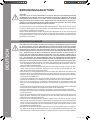 2
2
-
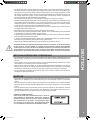 3
3
-
 4
4
-
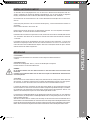 5
5
-
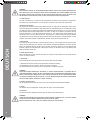 6
6
-
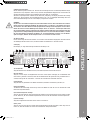 7
7
-
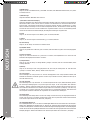 8
8
-
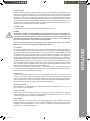 9
9
-
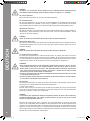 10
10
-
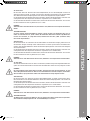 11
11
-
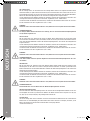 12
12
-
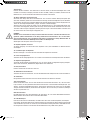 13
13
-
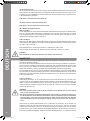 14
14
-
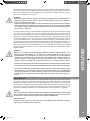 15
15
-
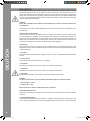 16
16
-
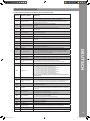 17
17
-
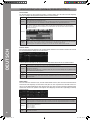 18
18
-
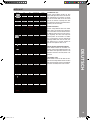 19
19
-
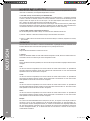 20
20
-
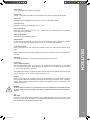 21
21
-
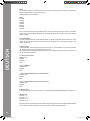 22
22
-
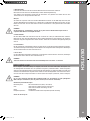 23
23
-
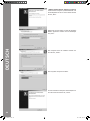 24
24
-
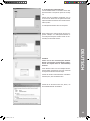 25
25
-
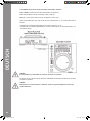 26
26
-
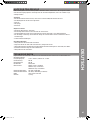 27
27
-
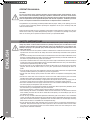 28
28
-
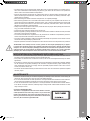 29
29
-
 30
30
-
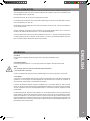 31
31
-
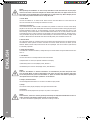 32
32
-
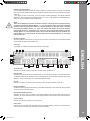 33
33
-
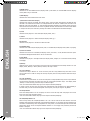 34
34
-
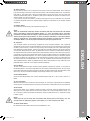 35
35
-
 36
36
-
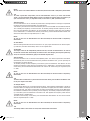 37
37
-
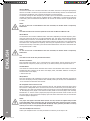 38
38
-
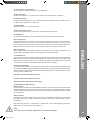 39
39
-
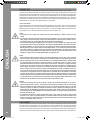 40
40
-
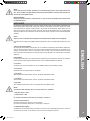 41
41
-
 42
42
-
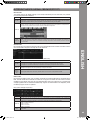 43
43
-
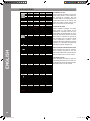 44
44
-
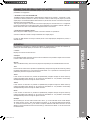 45
45
-
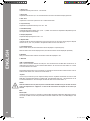 46
46
-
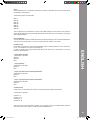 47
47
-
 48
48
-
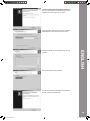 49
49
-
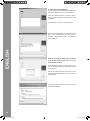 50
50
-
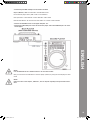 51
51
-
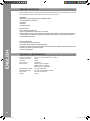 52
52
-
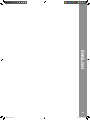 53
53
-
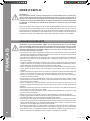 54
54
-
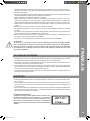 55
55
-
 56
56
-
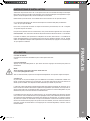 57
57
-
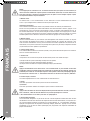 58
58
-
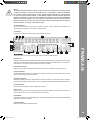 59
59
-
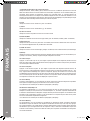 60
60
-
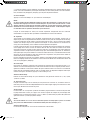 61
61
-
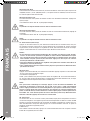 62
62
-
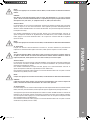 63
63
-
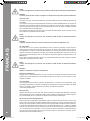 64
64
-
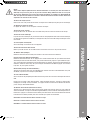 65
65
-
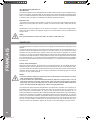 66
66
-
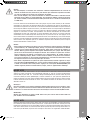 67
67
-
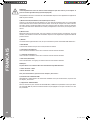 68
68
-
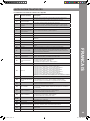 69
69
-
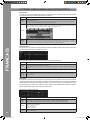 70
70
-
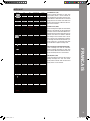 71
71
-
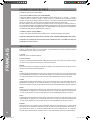 72
72
-
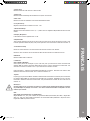 73
73
-
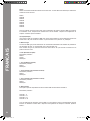 74
74
-
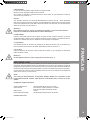 75
75
-
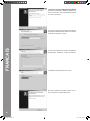 76
76
-
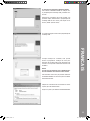 77
77
-
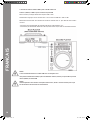 78
78
-
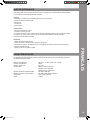 79
79
-
 80
80
in anderen Sprachen
- English: Reloop RMP-3a User manual
- français: Reloop RMP-3a Manuel utilisateur
Verwandte Artikel
-
Reloop RMP-1 scratch Bedienungsanleitung
-
Reloop RMP-3a Benutzerhandbuch
-
Reloop RMP-3 Bedienungsanleitung
-
Reloop RMP-3 Benutzerhandbuch
-
Reloop RMP-2.5 alpha Benutzerhandbuch
-
Reloop RMP-2 MK2 Bedienungsanleitung
-
Reloop RMP4 Benutzerhandbuch
-
Reloop SMP-1 Bedienungsanleitung
-
Reloop digital jockey dj mixer 2 kanalen Bedienungsanleitung
Andere Dokumente
-
Ibiza Sound CDS-200 Bedienungsanleitung
-
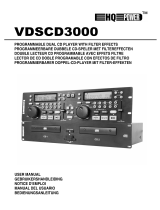 HQ Power VDSCD3000 Benutzerhandbuch
HQ Power VDSCD3000 Benutzerhandbuch
-
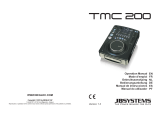 SYNQ AUDIO RESEARCH TMC 200 Bedienungsanleitung
SYNQ AUDIO RESEARCH TMC 200 Bedienungsanleitung
-
Gemini CFX-30 Benutzerhandbuch
-
Gemini MP3 Player MPX-40 Benutzerhandbuch
-
Stanton CMP.800 Bedienungsanleitung
-
 SYNQ AUDIO RESEARCH USB 1.1 Bedienungsanleitung
SYNQ AUDIO RESEARCH USB 1.1 Bedienungsanleitung
-
Omnitronic DJS-1200 Scratch workstation Bedienungsanleitung
-
 Lieferant NTI-MR-PRO Bedienungsanleitung
Lieferant NTI-MR-PRO Bedienungsanleitung